Ob Sie nun neu im Silhouette CAMEO sind oder einfach nur ein Heat Transfer Vinyl Anfänger, ich habe einige Tipps und Tricks für Sie, um mit Ihrem ersten HTV Projekt zu beginnen!

Heat-Transfer-Vinyl ist eine spezielle Art von Vinyl, das mit der Silhouette Schneidemaschine geschnitten werden kann und dann mit Hitze und Druck auf Stoff, sei es Kleidung, Kissenbezüge, Taschen, etc. aufgebracht werden kann. Sie können eine Wärmepresse oder ein Bügeleisen verwenden – obwohl eine Wärmepresse sehr zu empfehlen ist, wenn Sie viele HTV-Projekte machen oder überhaupt verkaufen wollen!
Silhouette Heat Transfer Vinyl Tipps für Anfänger
Ich schlage vor, dass Sie Ihr erstes HTV-Projekt einfach halten, indem Sie mit etwas Einfachem wie einem T-Shirt arbeiten, das eine große offene Fläche hat und leicht zu bügeln oder zu bügeln ist. Vielleicht möchten Sie das HTV-Vinyl auch erst einmal an einem preiswerten Stück ausprobieren, bis Sie den Dreh raus haben. Dieses T-Shirt habe ich im Bastelladen für nur 1 $ gekauft.
Grundlagen des HTV-Vinyls für Anfänger
Sie können Bögen mit HTV-Vinyl bei Anbietern wie Swing Design, Amazon oder Expressions Vinyl kaufen. Ich würde empfehlen, ein hochwertiges HTV wie Siser Easyweed oder die Marke Chemica zu verwenden. Dies sind die besten Marken für Wärmeübertragungsvinyl und sie lassen sich sehr leicht und gleichmäßig auf Silhouette CAMEO und Portrait schneiden.
Wenn Sie mit dem Schneiden von glattem HTV wie Easyweed – das es in vielen Farben gibt – beginnen, lernen Sie die Grundlagen und fühlen sich sicherer, wenn Sie mit Glitzer-Heat-Transfer-Vinyl, dehnbarem HTV, Flock und geschichtetem Heat-Transfer-Vinyl für mehrfarbige Designs experimentieren!
Die meisten Heat-Transfer-Vinyls – mit Ausnahme einiger gemusterter HTVs – werden auf einem klaren Trägerblatt geliefert. Das HTV muss geschnitten (umgekehrt) und entgittert werden, während es sich noch auf der Trägerfolie befindet. Die durchsichtige Trägerfolie wird entfernt, nachdem das HTV auf die Oberfläche des Shirts gepresst wurde.
Silhouette CAMEO und Heat Transfer Vinyl – Zubehör und Werkzeuge
Sammeln Sie alle Ihre Materialien, bevor Sie anfangen. Hier ist, was du brauchen wirst:
- Heat Transfer Vinyl
- T-Shirt oder ein anderer Stoff, auf den Sie das Heat Transfer Vinyl aufbringen möchten
- Heißes Bügeleisen oder Heißpresse
- Dünner Baumwollstoff wie ein Taschentuch oder ein Laken oder ein Teflonblatt
- Vinylentgitterwerkzeug wie ein Haken
- Silhouette Schneidematte
Heat Transfer Vinyl Designs: How to Set Up for HTV in Silhouette Studio
Öffne die Silhouette Studio Software. Ich habe ein T-Shirt für meine Tochter mit einem Design gemacht, das ich im Silhouette Design Store gekauft hatte. (Ich werde in einem späteren Beitrag einige Tipps zur Verwendung von zweifarbigem Transfervinyl geben, aber im Moment arbeiten wir nur mit einer Farbe).
Alle Designs, die Sie im Silhouette Store gekauft haben, werden in Ihrem Silhouette Cloud Ordner in der Silhouette Studio Bibliothek gespeichert. Um auf diese Designs zuzugreifen, öffnen Sie Ihre Bibliothek und scrollen Sie nach unten zu Ihrem Cloud-Ordner. Wenn Sie keinen Cloud-Ordner haben, müssen Sie die Silhouette Cloud einrichten, um auf alle Silhouette Design Store Designs zuzugreifen.
Finden Sie Ihr Design in Ihrer Bibliothek und doppelklicken Sie darauf, um das Design im Arbeitsbereich zu öffnen.
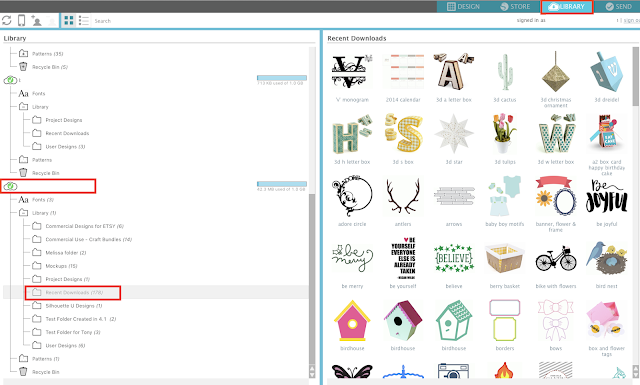
Wenn es sich im Arbeitsbereich befindet, klicken Sie auf die Registerkarte „Seite einrichten“ und stellen Sie sicher, dass die Seitengröße „Automatisch – CAMEO“ (oder Automatisch – Hochformat) ist. Weiter unten im Fenster wählen Sie „CAMEO 12×12“ für die Größe der Schneidematte.
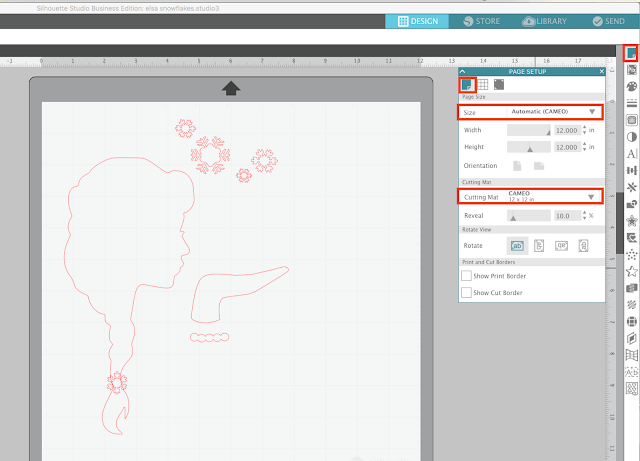
Wenn Ihr Design gruppiert ist und Sie es neu anordnen möchten, müssen Sie das Design auswählen > Rechtsklick > Gruppierung aufheben. Das Aufheben der Gruppierung eines Designs in Silhouette Studio setzt einzelne Auswahl- oder Begrenzungsrahmen um die Formen, aus denen das größere Design besteht.
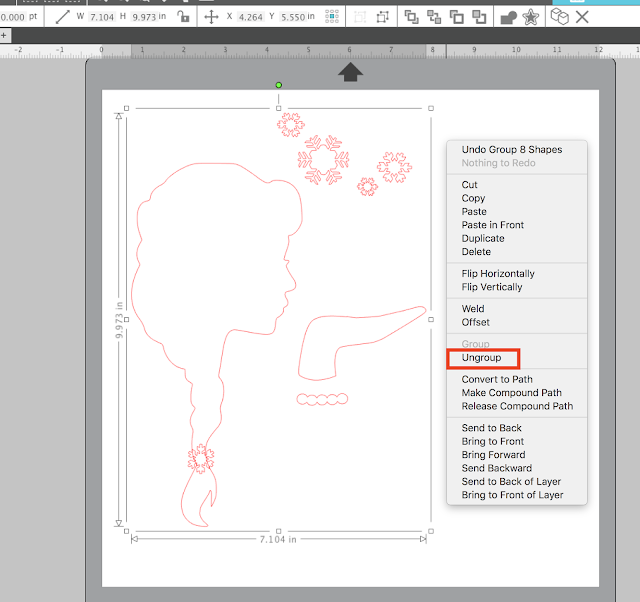
Wenn Ihr Design in der Größe angepasst werden muss, passen Sie alle Teile gleichzeitig an, indem Sie alle Formen auswählen und dann den Eckknopf ziehen.
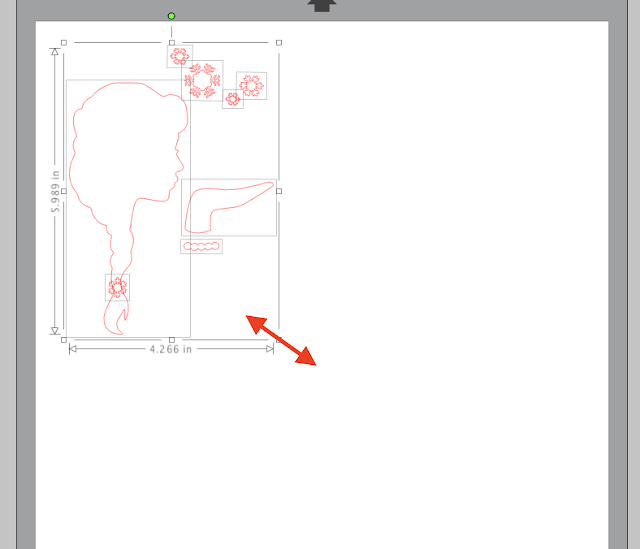
Das Wichtigste, was Sie beim Schneiden von Silhouette-Heat-Transfer-Vinyl-Projekten beachten müssen, ist, dass das Design vor dem Schneiden gespiegelt werden muss. HTV muss spiegelverkehrt geschnitten werden, damit es beim Aufbringen auf das Shirt richtig ausgerichtet ist. Um ein Design in Silhouette Studio zu spiegeln oder zu drehen, wählen Sie das Design > Rechtsklick > Horizontal drehen.
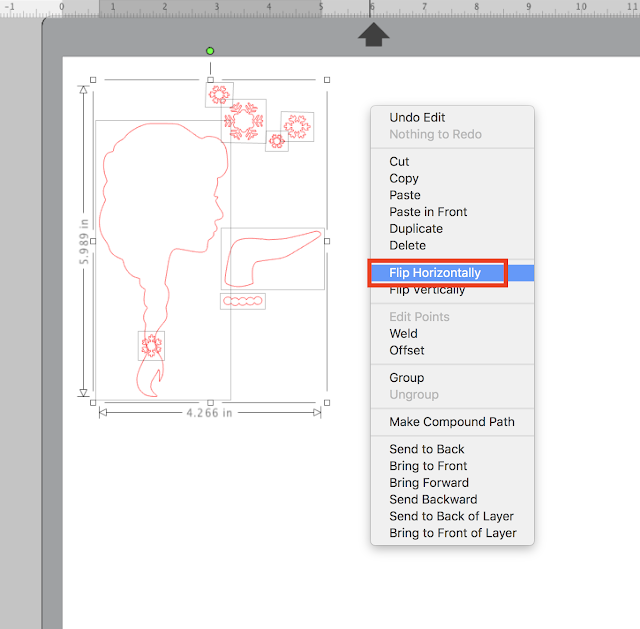
Jetzt sind Sie bereit zum Schneiden.
Gehen Sie zum Bedienfeld Senden oben rechts in Silhouette Studio. Wählen Sie im Menü „Material“ die Option „Heat Transfer Vinyl, Glatt“ aus der Liste der Materialien. Daraufhin werden die empfohlenen Schneideeinstellungen am unteren Rand von Silhouette Studio angezeigt.
Stellen Sie sicher, dass Sie fette rote Schnittlinien um Ihr Design herum haben, die erscheinen, wenn „Schneiden“ ausgewählt ist. Das Werkzeug sollte entweder die Autoblade (Standard für die Silhouette CAMEO 3) oder die Ratschenklinge sein.
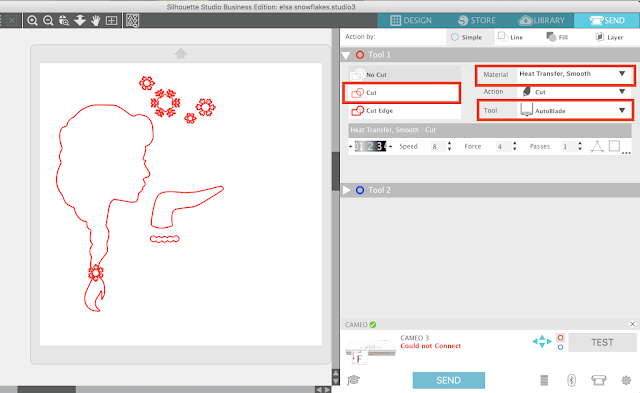
Wenn Sie die Ratschenklinge verwenden, müssen Sie die Klingentiefe manuell einstellen, indem Sie die eingebaute Ratsche an der Vorderseite der Maschine verwenden, um die Klingentiefe zu ändern.
Legen Sie das HTV mit der glänzenden Seite (Trägerblatt) des HTV nach unten auf die Silhouette Schneidematte. Dadurch wird die klebende Seite oder die Rückseite des HTV nach oben gelegt – deshalb schneiden Sie in umgekehrter Richtung.
Legen Sie die obere Kante der Schneidematte vorsichtig gegen die Walzen und dann die linke Kante, die mit der Linie und den Pfeilen auf der linken Seite der Maschine ausgerichtet ist. Halten Sie die Matte mit einer Hand fest, während Sie auf dem Touchscreen auf „Laden“ oder „Matte laden“ klicken.
Dadurch werden die Matte und das HTV unter die Walzen und in die richtige Ausgangsposition gezogen.
Gehen Sie zurück in Silhouette Studio und klicken Sie im Bedienfeld „Senden“ auf „Senden“.
Wenn das Design fertig geschnitten ist, entladen Sie es aus der Maschine und entgittern es. Vergewissern Sie sich, dass das eigentliche Design aus Thermotransfer-Vinyl auf der durchsichtigen Unterlage verbleibt!!!
Hier passiert die Magie. Lege dein Hemd flach auf dein Bügelbrett und heize dein Bügeleisen richtig auf. Positionieren Sie Ihr Motiv genau so, wie Sie es haben möchten. Vergewissere dich, dass die durchsichtige Plastikrückseite oben ist und die Folie das Hemd oder den Gegenstand, auf den du das Design überträgst, berührt. Wenn du Text hast, ist es jetzt leicht zu sehen, warum du das Bild spiegeln musst, bevor du es ausschneidest.
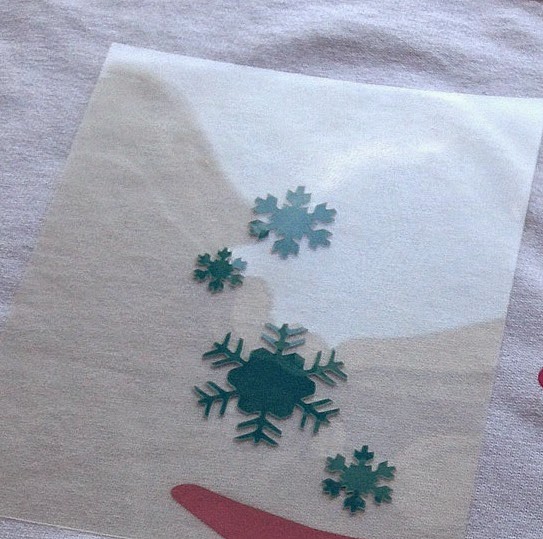
Nimm dein zusätzliches Stück Stoff – das Laken, das Taschentuch oder die Teflonfolie – und lege es auf die HTV-Unterlage. Nun bügeln Sie mit dem Bügeleisen (oder der Wärmepresse) etwa 45-60 Sekunden lang mit viel Druck darüber.
Wenn Sie eine Wärmepresse verwenden, ist die empfohlene Zeit und Temperatur für Siser Easyweed 305 Grad für 20 Sekunden. Drehen Sie das Hemd um und drücken Sie von der Rückseite des HTV weitere 20 Sekunden lang. Dadurch wird das HTV-Vinyl weiter in das Hemd hineingezogen, um sicherzustellen, dass es sich nicht ablöst.
Entfernen Sie das Bügeleisen und den zusätzlichen Stoff und ziehen Sie langsam einen kleinen Bereich der durchsichtigen Rückseite ab. Wenn die Folie nicht auf dem Hemd bleibt, legen Sie sie wieder auf das Hemd und üben Sie mehr Hitze und Druck mit dem Bügeleisen aus. Wenn die Folie haftet, und das sollte sie, ziehen Sie die Schutzfolie langsam ab.
Wollen Sie wissen, wie Sie ein mehrfarbiges HTV-Design mit dem Silhouette CAMEO schneiden können? Schauen Sie sich diese Anleitung an, wie man Heat Transfer Vinyl schichtet.
